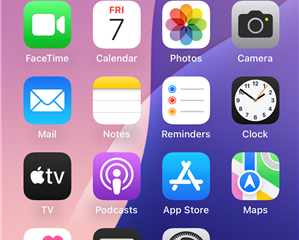รีจิสทรีของ Windows เป็นฐานข้อมูลระบบปฏิบัติการที่สำคัญซึ่งจัดเก็บการตั้งค่าการกำหนดค่าที่สำคัญ การกำหนดลักษณะ และข้อมูลเกี่ยวกับแอปพลิเคชัน ฮาร์ดแวร์ และส่วนประกอบของระบบที่ติดตั้งไว้ ด้วยเหตุนี้ การเปลี่ยนแปลงหรือการเปลี่ยนแปลงรีจิสทรีที่ไม่ถูกต้องอาจส่งผลกระทบอย่างมีนัยสำคัญต่อความเสถียรและประสิทธิภาพของ Windows
รีจิสทรีเข้าถึงและแก้ไขได้ผ่านยูทิลิตี้ Windows Registry Editor (regedit.exe) ซึ่งอนุญาตให้ผู้ใช้ดู สร้าง แก้ไข และลบคีย์รีจิสทรีและค่าต่างๆ อย่างไรก็ตาม ขอแนะนำให้คุณสร้างการสำรองข้อมูลรีจิสทรีหรือจุดคืนค่าก่อนที่จะทำการเปลี่ยนแปลงใดๆ กับรีจิสทรี
ในคู่มือนี้ คุณจะพบคำแนะนำทีละขั้นตอนเกี่ยวกับวิธีการสำรองข้อมูล และกู้คืนรีจิสทรี Windows ทั้งหมดหรือคีย์รีจิสทรีเฉพาะ
![]()
วิธีสำรองข้อมูลและคืนค่ารีจิสทรีของ Windows
หากต้องการสำรองข้อมูลรีจิสทรีของ Windows ทั้งหมด ให้ทำดังต่อไปนี้:
1. กด Windows
![]() + R เพื่อโหลดกล่องโต้ตอบ Run
+ R เพื่อโหลดกล่องโต้ตอบ Run
2. พิมพ์ regedit แล้วกด ป้อน เพื่อเปิด Registry Editor 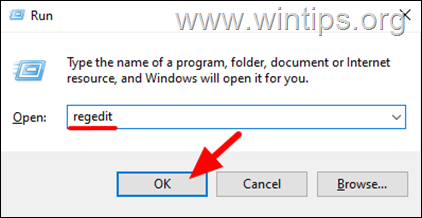
3. ใน Registry Editor คุณจะเห็นโครงสร้างแบบลำดับชั้นพร้อมกับโฟลเดอร์ต่างๆ ที่เรียกว่าคีย์
4. ถึง สำรองข้อมูลรีจิสทรีของ Windows ทั้งหมด เลือกคอมพิวเตอร์ที่ด้านบนเพื่อไฮไลต์

5. เมื่อเลือก”คอมพิวเตอร์”แล้ว ให้ไปที่เมนูไฟล์และเลือกส่งออก นี่จะเป็นการเปิดกล่องโต้ตอบส่งออกไฟล์รีจิสทรี
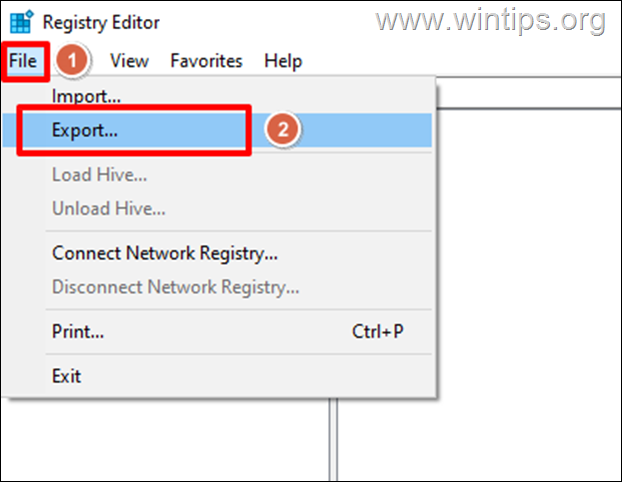
6. ที่กล่องโต้ตอบ”ส่งออกไฟล์รีจิสทรี”:
ก. เลือกตำแหน่งบนคอมพิวเตอร์ของคุณ ตำแหน่งที่คุณต้องการบันทึกไฟล์สำรองข้อมูลรีจิสทรี
ข. พิมพ์ชื่อที่สื่อความหมายสำหรับไฟล์ เช่น”RegistryBackup”หรือ”RegistryBackup_Date”
ค. ตรวจสอบให้แน่ใจว่าไฟล์”บันทึกเป็นประเภท”มีนามสกุล.reg จากนั้นคลิก บันทึก เพื่อส่งออก/บันทึกรีจิสทรีไปยังไฟล์
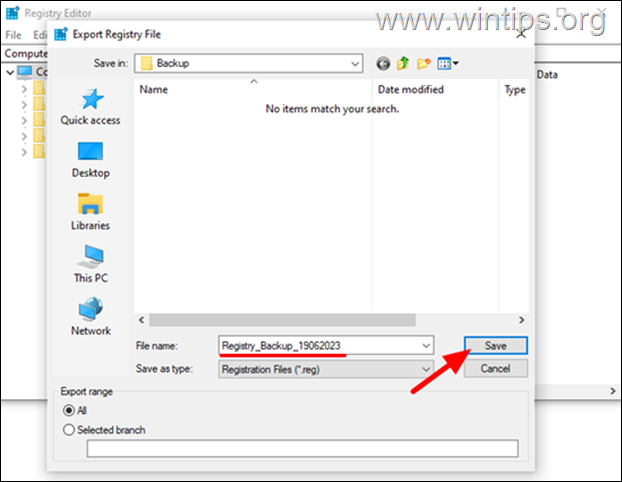
5. เมื่อกระบวนการสำรองข้อมูลเสร็จสมบูรณ์ ให้นำทางไปยังตำแหน่งสำรองข้อมูลที่เลือก และตรวจสอบว่า สร้างไฟล์สำรองข้อมูลรีจิสทรีแล้ว
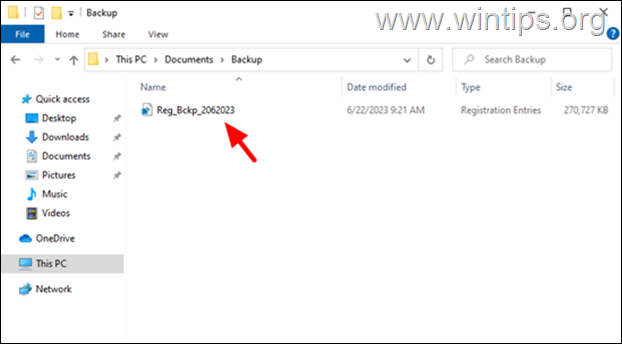
6. ตอนนี้คุณสามารถดำเนินการแก้ไขรีจิสทรีของ Windows ได้อย่างปลอดภัย และหากมีสิ่งผิดปกติเกิดขึ้น ให้ใช้ไฟล์นี้เพื่อคืนค่ารีจิสทรีโดยทำตามคำแนะนำด้านล่าง
วิธีสำรองคีย์รีจิสทรีเฉพาะ
หากต้องการสำรองคีย์รีจิสทรีเฉพาะ ให้ทำดังต่อไปนี้:
![]() + R คีย์ที่จะโหลด กล่องโต้ตอบ เรียกใช้
+ R คีย์ที่จะโหลด กล่องโต้ตอบ เรียกใช้
2. พิมพ์ regedit และกด Enter เพื่อเปิด Registry Editor 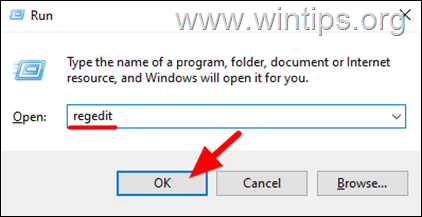
3. ตอนนี้ให้ไปที่ คีย์รีจิสทรีที่ต้องการที่คุณต้องการสำรองข้อมูล โดยใช้โครงสร้างคล้ายต้นไม้ในบานหน้าต่างด้านซ้าย
4. เมื่อคุณค้นหาคีย์รีจิสทรีที่คุณต้องการสำรองข้อมูล ให้ไปทางขวา-คลิกที่มันแล้วเลือกส่งออก
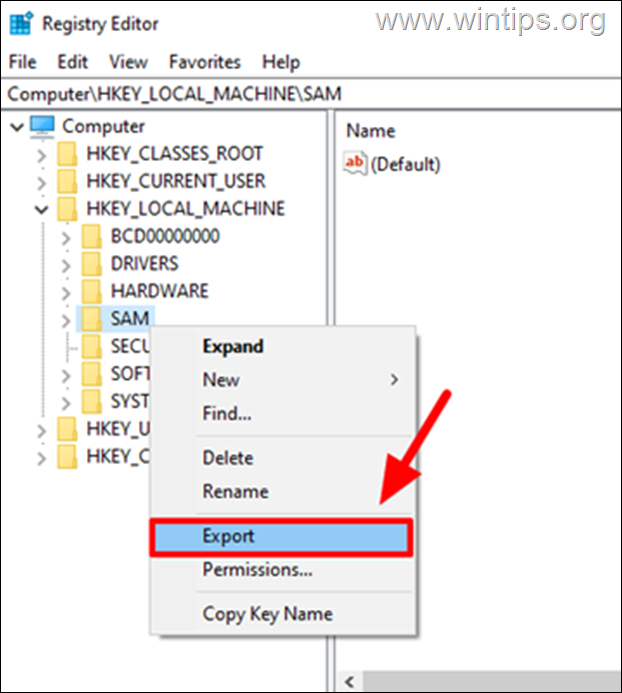
5. ที่กล่องโต้ตอบ”ส่งออกไฟล์รีจิสทรี”:
a. ตรวจสอบให้แน่ใจว่าตัวเลือกสาขาที่เลือก ถูกเลือกไว้
ข. เลือกตำแหน่งบนคอมพิวเตอร์ของคุณที่คุณต้องการบันทึกไฟล์สำรองข้อมูลรีจิสทรี
ค. พิมพ์ชื่อที่สื่อความหมายสำหรับไฟล์ เช่น”RegistryBackup”หรือ”RegistryBackup_Date”
ง. ตรวจสอบให้แน่ใจว่าไฟล์”บันทึกเป็นประเภท”มีนามสกุล.reg จากนั้นคลิกบันทึกเพื่อส่งออกคีย์รีจิสทรีที่เลือกไปยังไฟล์
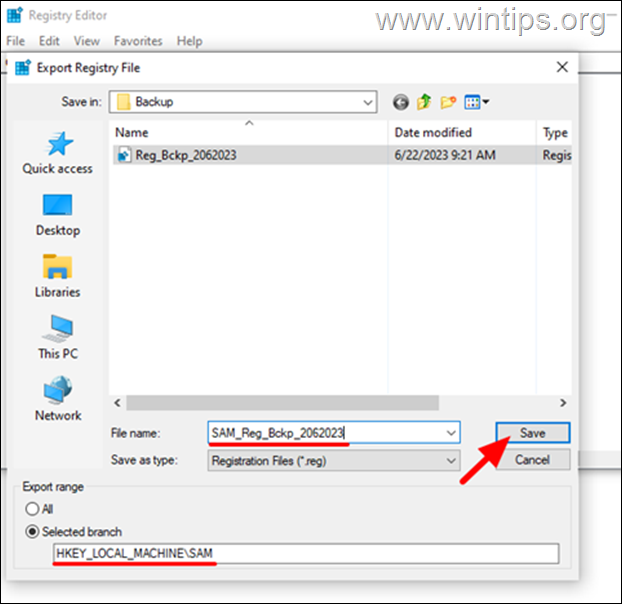
6. ตอนนี้คุณสามารถดำเนินการแก้ไขคีย์รีจิสทรีเฉพาะนี้ได้อย่างปลอดภัย และหากมีสิ่งผิดปกติเกิดขึ้น ให้ใช้ไฟล์นี้เพื่อกู้คืนโดย ทำตามคำแนะนำด้านล่าง
วิธีคืนค่ารีจิสทรีของ Windows
หากต้องการคืนค่ารีจิสทรีของ Windows ทั้งหมดหรือคีย์รีจิสทรีเฉพาะ ให้ใช้ไฟล์สำรองข้อมูลรีจิสทรี (.reg) ที่คุณสร้างขึ้น ให้ทำ ต่อไปนี้:
![]() + ปุ่ม R เพื่อโหลดกล่องโต้ตอบ Run
+ ปุ่ม R เพื่อโหลดกล่องโต้ตอบ Run
2. พิมพ์ regedit แล้วกด Enter เพื่อเปิด ตัวแก้ไขรีจิสทรี 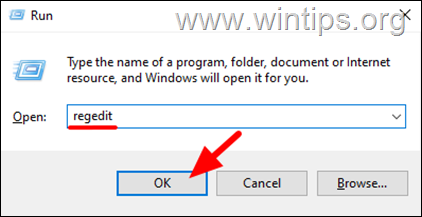
3. คลิกที่เมนูไฟล์ และคลิกนำเข้า
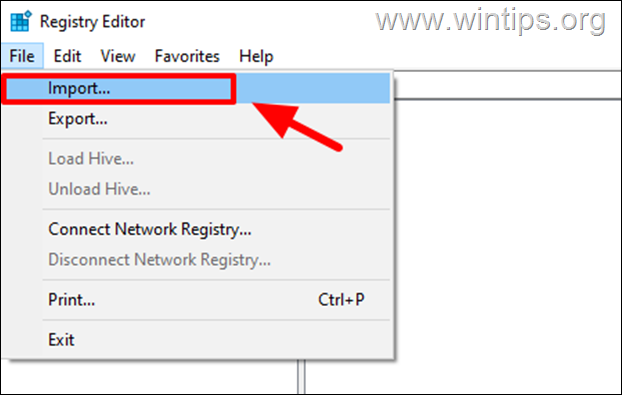
4. ไปยังตำแหน่งที่คุณบันทึกไฟล์สำรองข้อมูลรีจิสทรี
5. เลือกไฟล์สำรองข้อมูลรีจิสทรีแล้วคลิกเปิด
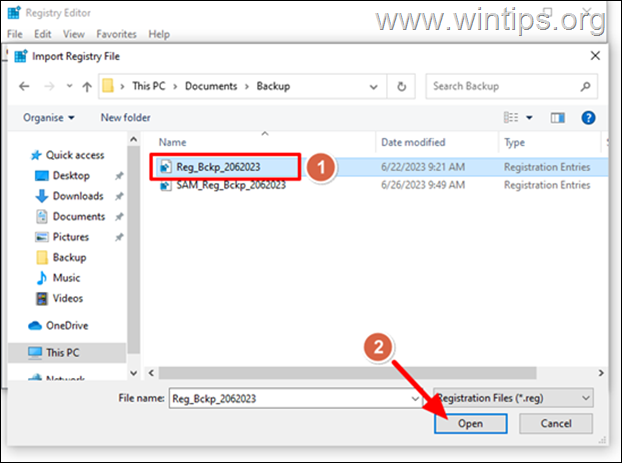
6 Windows จะ เริ่มนำเข้าข้อมูลรีจิสทรีจากไฟล์สำรอง

7. เมื่อกระบวนการคืนค่าเสร็จสมบูรณ์ ให้รีสตาร์ทคอมพิวเตอร์ เท่านี้ก็เรียบร้อย!
แค่นั้นแหละ! แจ้งให้เราทราบหากคำแนะนำนี้ช่วยคุณได้โดยแสดงความคิดเห็นเกี่ยวกับประสบการณ์ของคุณ โปรดกดไลค์และแชร์คำแนะนำนี้เพื่อช่วยเหลือผู้อื่น